Comment créer un PDF/A sur ordinateur
En ce qui concerne les programmes informatiques, la création de documents PDF/A n'est en aucun cas une tâche difficile : la plupart des logiciels bureautiques, en effet, prévoient l'exportation de fichiers dans le plein respect de ce format. Ci-dessous, j'ai l'intention de vous expliquer comment créer PDF/A sur ordinateur en utilisant deux des suites bureautiques les plus populaires pour les plates-formes de bureau, LibreOffice e Microsoft Word. Après je vous parlerai d'une sorte d'"imprimante virtuelle" pour Windows, ce qui vous permet d'effectuer la même opération via n'importe quel programme incluant la fonction d'impression.
LibreOffice (Windows/macOS/Linux)
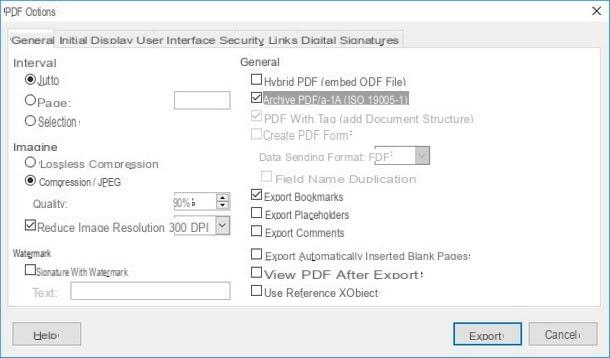
Si je n'en avais jamais entendu parler, LibreOffice est une suite bureautique entièrement gratuite et open source, souvent utilisée comme alternative à Microsoft Office. Tous les programmes inclus dans la suite (écrivain, Calc, Impressionner etc.) incluent parmi leurs fonctions l'exportation de documents dans PDF / A en quelques clics.
Alors, pour commencer, connecté au site LibreOffice, cliquez sur le bouton Télécharger LibreOffice xyz pour lancer immédiatement le téléchargement du fichier d'installation, lancez le programme que vous venez de télécharger et suivez attentivement les instructions à l'écran pour finaliser la procédure d'installation : sur Windows, cela revient à cliquer plusieurs fois sur le bouton Avanti jusqu'à ce que vous atteigniez la fin du processus d'installation.
Si vous utilisez un Macà la place, vous devez faire glisser l'icône de LibreOffice dans le dossier applications di MacOS à l'aide de la fenêtre qui apparaît à l'écran. De plus, pour traduire le programme en dans votre langue, vous devez également télécharger le pack de langue supplémentaire (ce qui n'est cependant pas nécessaire dans la version Windows) : cliquez sur le bouton Interface utilisateur traduite disponible sur la page de téléchargement du programme.
À ce stade, lancez LibreOffice (en faisant un clic droit sur son icône dans le dossier applications et en sélectionnant l'article Avri dans le menu contextuel, afin de contourner les restrictions macOS sur les applications de développeurs non certifiés au premier démarrage) et fermez-le en appuyant sur cmd + q sur le clavier. Une fois cela fait, démarrez le fichier du pack de langue (par ex. LibreOffice_xy_langpack_it.dmg), double-cliquez sur son icône attachée à la fenêtre affichée à l'écran et appuyez sur les boutons Avrili e Installer pour installer l'interface utilisateur en dans votre langue.
Une fois la phase de configuration terminée, démarrez LibreOffice l'appeler depuis le dossier LibreOffice du menu Démarrer di Windows (accessible via l'icône drapeau située en bas à gauche de l'écran), depuis le dossier applications de la Mac ou de Vue d'activité di Linux, puis sélectionnez, à partir de l'écran d'accueil du programme, le type de document qui correspond le mieux à vos besoins (par ex. Rédacteur de nouveau document).
À ce stade, tout ce que vous avez à faire est de remplir le document avec les informations souhaitées ; si au contraire vous souhaitez créer un fichier PDF/A à partir d'un document déjà existant, il vous suffit de cliquer sur le menu Fichier> Ouvrir de l'application choisie et sélectionnez, à l'aide du gestionnaire de fichiers affiché à l'écran, le document sur lequel vous souhaitez agir.
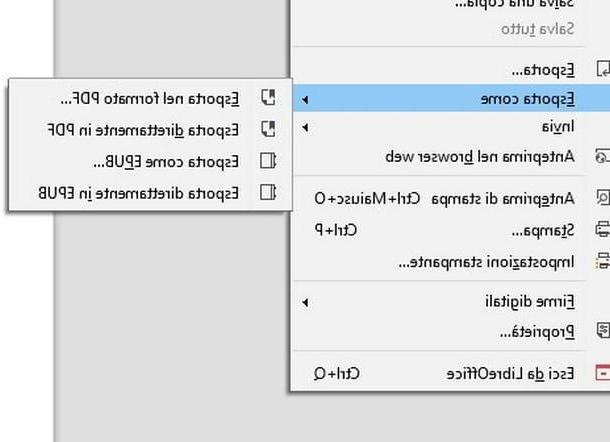
Dans tous les cas, une fois les modifications nécessaires terminées, vous pouvez créer le fichier au format PDF/A en accédant à la fonction d'export de document : pour cela, cliquez sur le menu Déposez le situé en haut à gauche du programme, sélectionnez l'élément Exporter en tant que puis cliquez sur l'option Exporter au format PDF....
Immédiatement après, une boîte de dialogue s'affiche à l'écran qui vous permet de choisir entre de nombreuses options pour enregistrer le PDF résultant ; pour pouvoir enregistrer au format PDF/A, cochez la case à côté de l'article Archives PDF / A-1a (ISO 19005-1) situé juste en dessous de la boîte général, cliquez sur le bouton exportation situé en bas et choisissez le chemin pour enregistrer le fichier PDF / A que vous venez de créer. Ce n'était pas difficile du tout, n'est-ce pas ?
Microsoft Office (Windows)
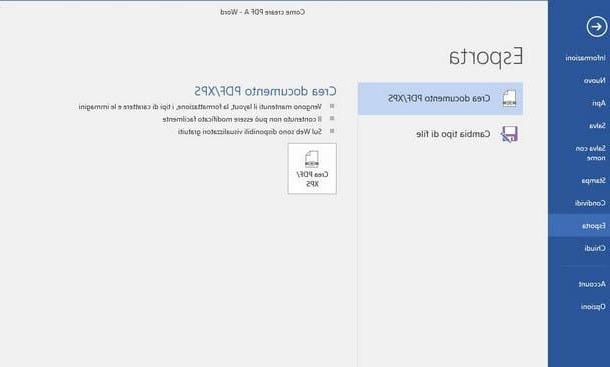
Concernant la création et la gestion des documents bureautiques, Microsoft office est sans doute l'une des solutions les plus complètes : à ce titre, une option d'export de documents au format PDF/A ne pouvait manquer dans ses programmes ! Avant de continuer, j'ai une prémisse importante à vous faire : bien que Microsoft Office soit également disponible pour Mac, cette version n'a pas la fonctionnalité pour créer des fichiers au format PDF/A. Donc, si vous avez un ordinateur équipé de macOS, je vous suggère de vous référer à l'une des autres solutions rapportées dans ce guide.
Comme vous le savez sûrement, pour utiliser Microsoft Office pour Windows, vous devez débourser de l'argent : la suite est disponible sur abonnement à Office 365 (avec des prix à partir de 7 € / mois) ou par l'achat d'une licence de Office Famille et Étudiant 2016 pour PC, au prix de 149 € de frais uniques.
Si vous avez un besoin urgent des programmes de la suite, vous pouvez toutefois profiter d'un mois d'abonnement gratuit à Office 365 Famille : pour cela, connecté à cette page web, cliquez sur le bouton Essayez gratuitement pendant 1 mois, entrez les détails de votre compte Microsoft dans la fenêtre suivante et spécifiez, sur demande, un mode de paiement valide (pour les 30 premiers jours d'utilisation du service, absolument rien ne sera facturé). Si vous n'avez pas encore de compte Microsoft, vous pouvez le créer en suivant les instructions que je vous ai données dans mon tutoriel thématique.
A la fin de la procédure d'inscription, le lien pour télécharger le fichier d'installation d'Office vous sera envoyé par e-mail : une fois le téléchargement terminé, lancez le programme téléchargé et suivez les instructions à l'écran pour l'installer sur votre ordinateur.
Ricorda che, onde evitare addebiti sgraditi dopo i primi 30 giorni di utilizzo di Office, devi annullare il rinnovo automatico dell'abbonamento: per farlo, collegati a questo sito Internet, digita le credenziali dell'account Microsoft con cui hai scaricato Office, clicca sulla voix annuler correspondant à la description de l'abonnement et suivez les instructions affichées à l'écran pour annuler le renouvellement automatique. Si vous rencontrez des problèmes ou pour obtenir des instructions plus détaillées sur le téléchargement d'Office, je vous invite à consulter mon guide spécifique sur la façon de télécharger Office.
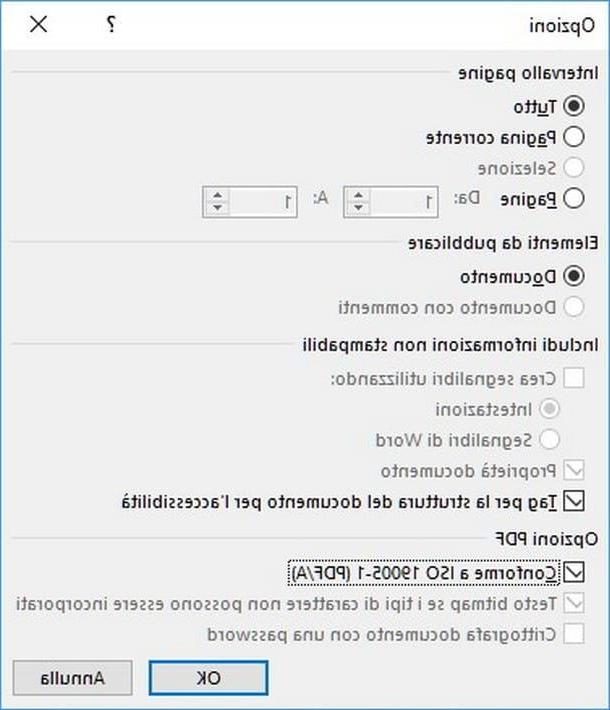
Une fois la phase d'installation d'Office terminée, démarrez le programme le plus adapté au document que vous souhaitez créer (par ex. Microsoft Word) le rappelant de menu Démarrer di Windows, appuie sur le bouton de création d'un nouveau document (ex. Document vierge) et remplissez-le avec les informations dont vous avez besoin. Si vous avez besoin créer PDF / A à partir d'un document existant, cliquez sur la rubrique Déposez le situé en haut à gauche, puis sur le bouton Avri, sélectionnez la source sur laquelle se trouve le document (ex. PC Questo) et utilisez le panneau suivant pour accéder à son chemin et l'importer dans le programme.
Cependant, une fois que vous avez terminé vos modifications, cliquez à nouveau sur le menu Déposez le situé en haut à gauche, sélectionnez le bouton exportation puis cliquez sur le bouton Créer PDF/XPS pour lancer la procédure d'exportation. Dans la fenêtre suivante, tapez un nom à affecter au fichier et assurez-vous que dans le menu déroulant Enregistrer sous le format est spécifié PDF, puis appuie sur le bouton Options... placé un peu plus bas, mettez la coche à côté de l'article Conforme à ISO 19005-1 (PDF/A) et cliquez sur les boutons OK e Publique pour finaliser l'enregistrement du document.
PDFCreator (Windows)
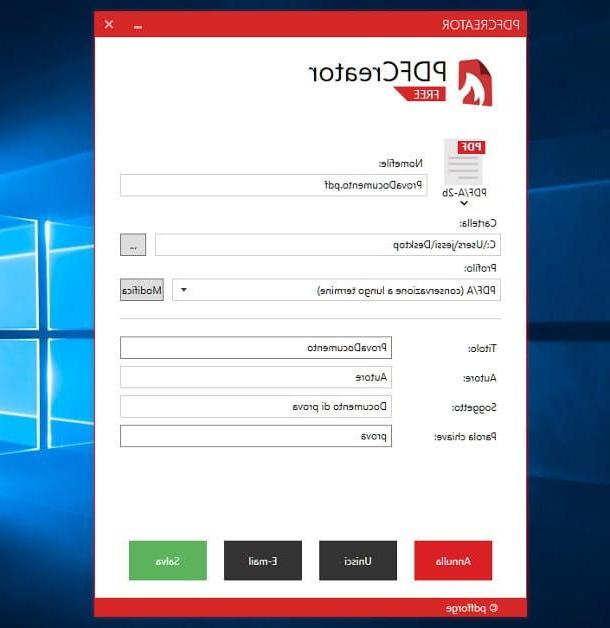
Attendez, êtes-vous en train de me dire que vous devez enregistrer un fichier prêt à l'emploi au format PDF / A, mais pas compatible avec les programmes susmentionnés ? Alors je pense avoir la bonne solution pour vous ! PDFCreator est un logiciel pour Windows qui ajoute une « imprimante virtuelle » au système, capable de générer des fichiers PDF à partir de n'importe quel programme incluant des fonctionnalités d'impression.
Ai-je frappé le coup et ce programme a-t-il déjà attiré votre attention ? Parfait, alors passons à la pratique : d'abord, connecté à la page de téléchargement de PDFCreator, appuyez sur le bouton Télécharger et répétez l'opération avec le bouton Télécharger correspondant à la rubrique PDFCreator Gratuit pour commencer le téléchargement de la version gratuite du programme, plus que suffisant pour l'objectif que vous vous êtes fixé.
Une fois cela fait, lancez le fichier que vous venez de télécharger (par ex. PDFCreator-3_2_2-Configuration), appuie sur les boutons Oui e OK, cochez la case Paramètres avancés, appuyez 3 fois sur le bouton Avanti, sélectionnez la voix Installation minimale dans le menu déroulant proposé, cliquez à nouveau 3 fois sur le bouton Avanti et finalisez la procédure de configuration en appuyant sur les boutons Installer, Non merci, Sauter e Fins.
Le jeu est pratiquement terminé : ouvrez comme d'habitude le fichier que vous souhaitez convertir au format PDF/A, accédez aux options d'impression du programme que vous utilisez (par exemple, en allant dans le menu Fichier> Imprimer ou en appuyant sur la combinaison de touches Ctrl + P), choisissez l'imprimante virtuelle PDFCreator dans la liste des imprimantes disponibles et appuie sur le bouton D'ACCORD/presse pour accéder à la fenêtre de configuration du programme.
À ce stade, sélectionnez l'élément PDF / A (conservation à long terme) dans le menu déroulant profil attaché à la nouvelle fenêtre qui s'ouvre à l'écran, si vous le souhaitez, tapez les informations sur Titre, auteur, sujet e Mot-clé du document, si nécessaire, définissez le chemin d'enregistrement de celui-ci en appuyant sur le bouton [...] et finalisez l'export en cliquant sur le bouton Sauver.
note: pour une plus grande compatibilité, vous pouvez utiliser l'"ancien" format PDF/A-1b, au lieu d'utiliser celui proposé par le programme (le PDF/A-2b). Pour cela, dans la fenêtre PDFCreator, cliquez sur l'icône PDF / A-2b situé dans le coin supérieur gauche et sélectionnez l'élément PDF / A-1b dans la liste des options proposées, puis enregistrez le fichier comme d'habitude.
Comment convertir PDF / A en ligne
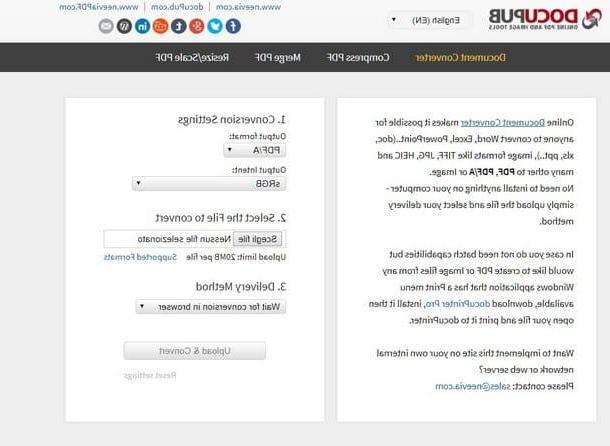
Si vous ne pouvez pas utiliser PDFCreator pour convertir un document existant en PDF/A, ou si vous devez le faire depuis un smartphone ou une tablette, vous pouvez compter sur un service en ligne tel que DocuPub: en fait, c'est une application Web qui peut être utilisée via le navigateur installé dans le système qui vous permet d'effectuer ce type de conversion à partir d'un grand nombre de formats.
Pour continuer, connectez-vous d'abord au site Web du service, appuyez sur le bouton Choisir un fichier / Télécharger un fichier placé sur la page qui s'ouvre à l'écran et utilisez le panneau suivant pour sélectionner le document à convertir. Une fois cela fait, définissez l'entrée PDF / A dans le menu déroulant Format de sortie, laissez le champ inchangé Intention de sortie et régler, dans le menu déroulant Moyen de livraison, la voix Attendre la conversion dans le navigateur si vous souhaitez télécharger le fichier via le navigateur, ou la voix Envoyez-moi un lien vers le document par e-mail si vous souhaitez recevoir par e-mail le lien pour télécharger le fichier converti (dans ce cas, vous devrez libérer votre adresse e-mail).
Une fois cette phase terminée, appuyez sur le bouton Télécharger et convertir pour télécharger le fichier et démarrer le processus de conversion. Une fois la conversion terminée, le fichier sera téléchargé automatiquement ou un lien de téléchargement sera envoyé à votre adresse e-mail, selon le choix que vous avez fait précédemment.
Si DocuPub n'a pas pu vous fournir le résultat souhaité, sachez qu'il existe plusieurs alternatives à ce portail : juste pour vous donner quelques exemples, même des services comme ZamZar ou iLovePDF offrent la possibilité de créer des PDF/A à partir de documents existants. Je vous propose de jeter un œil à mon guide sur la façon de convertir PDF/A pour avoir un peu plus d'informations sur le sujet : je suis sûr que vous ne le regretterez pas !
Comment créer un PDF/A











